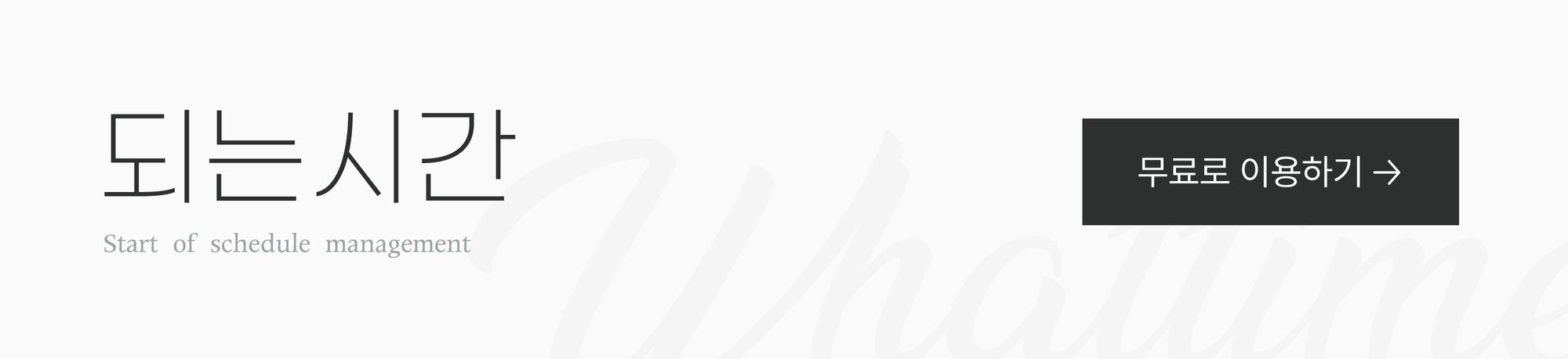네이버웍스 구글 캘린더 연동하고 스케줄 관리하기
구글, 네이버웍스, 네이버, 아웃룩 등 기존에 사용하고 있던 캘린더를 모두 연동하세요. 되는시간에서 개인 및 업무 일정을 한 번에 관리할 수 있어 스케줄 관리가 더욱 편해질 거예요!

되는시간을 처음 가입하고 반드시 해야 하는 일은? 바로 캘린더 연동이에요. 되는시간은 구글, 네이버웍스, 네이버, 아웃룩 등 기존에 사용하고 있는 온라인 캘린더를 연동할 수 있는데요. 캘린더 연동을 하는 이유는 모든 캘린더의 일정을 확인하여 비어있는 시간을 확인하고, 그 시간에만 일정을 잡을 수 있도록 하기 위함입니다.
그럼 간단하고 쉬운 캘린더 연동하는 방법을 살펴볼까요?
되는시간 캘린더 연동하기
오른쪽 상단에 있는 내 프로필에서 캘린더 연결 버튼을 클릭하세요. 캘린더 계정 추가를 누르면 구글, 아웃룩, 애플 아이클라우드, 네이버, 네이버웍스 캘린더 중 원하는 캘린더를 선택하여 연결할 수 있습니다.
구글, 아웃룩 캘린더 연결하기
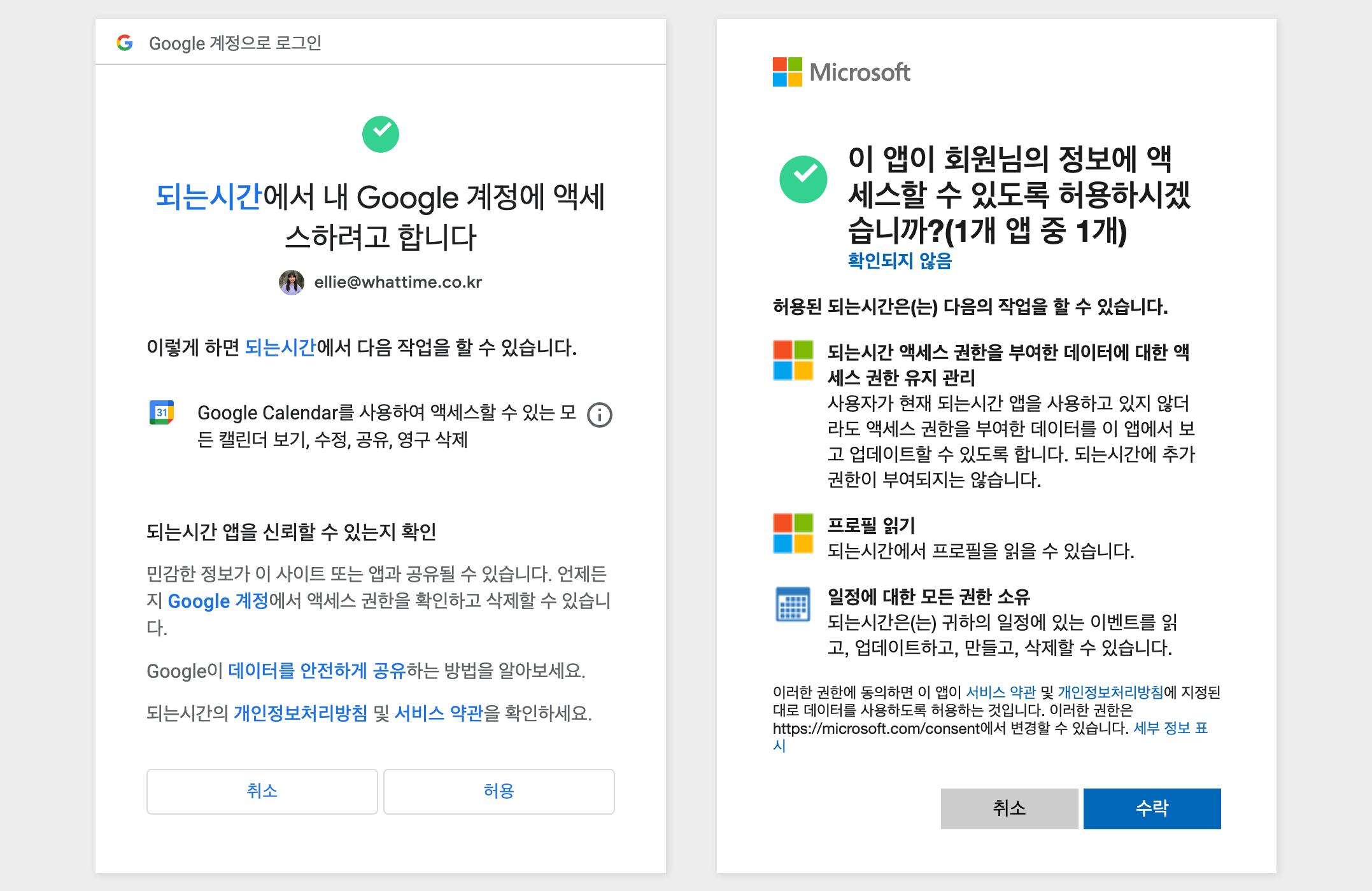
되는시간 유저들이 가장 많이 사용하는 캘린더는 구글 캘린더입니다. [Google 계정으로 연결하기] 버튼을 눌러 로그인하고 캘린더 액세스 권한을 허용해 주세요. 회사, 팀, 구성원의 캘린더를 연결해서 사용하고 싶다면 구글 캘린더에서 원하는 캘린더를 추가하여 구독하고, 되는시간 상세 설정에서 구글 캘린더 편집 버튼을 눌러 추가할 수 있어요.
아웃룩도 마이크로소프트 계정으로 로그인하고 액세스 수락 버튼을 눌러 10초 안에 연동이 가능해요!
네이버, 네이버웍스 캘린더 연결하기
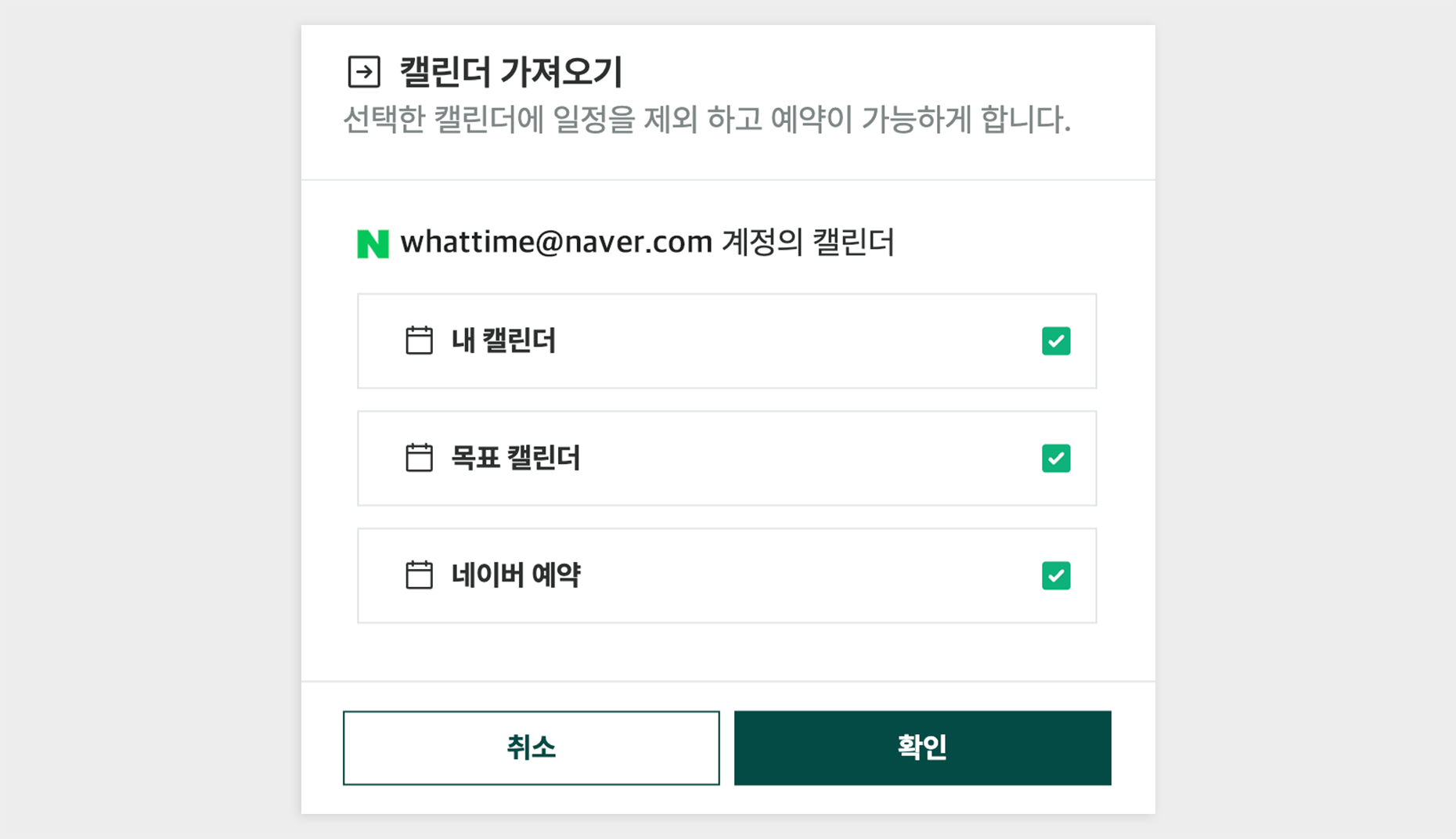
네이버 캘린더의 경우 상세 설정 - 네이버 캘린더 편집을 클릭하면 내 캘린더뿐만 아니라 목표 캘린더와 네이버 예약까지 모두 연동할 수 있어요. 회사 및 단체에서 네이버웍스 계정을 사용하고 계시는 분들도 로그인만 하면 간편하게 캘린더 연동이 가능합니다.
이제 사용하고 있는 캘린더를 모두 연결하셨나요? 되는시간에서 개인, 업무 일정을 한 번에 관리할 수 있어 앞으로 스케줄 관리가 더욱 편해질 거예요!